A caixa de entrada do e-mail se enche facilmente, qualquer que seja o uso do Gmail, Outlook ou outros. Mesmo que você faça o seu melhor para esclarecê-lo regularmente, os e-mails continuarão chegando. Em algum ponto, será uma tarefa muito chata limpar armazenamento de correio Mac. Quando isso acontecer, você terá mais e-mails para limpar.
Bem, você não precisa chegar a esse ponto em que se incomode em limpar o armazenamento de e-mails no Mac. Por que o e-mail está usando tanto armazenamento no Mac? Porque os anexos no e-mail podem ocupar muito espaço em disco no seu Mac. Existem três maneiras de como você pode limpar seu armazenamento de e-mail para liberte o espaço do seu Mac excluindo caches ou anexos. Continue lendo para aprender mais sobre eles.
Conteúdo: Parte 1. Como libero o armazenamento do Mac Mail?Parte 2. Como você limpa o armazenamento em um Mac?Parte 3. Em Conclusão
Parte 1. Como libero o armazenamento do Mac Mail?
Opção 1. Use o PowerMyMac para limpar o armazenamento de correio no Mac
PowerMyMac é projetado para ajudar acelerar o seu Mac. Ele limpa seu Mac desinstalando o software que não é mais necessário. Essa não é a única coisa que o PowerMyMac pode fazer por você. A melhor coisa é que é a maneira mais fácil de limpar seu armazenamento de e-mail.
Como faço para excluir milhares de e-mails no meu Mac? Leia as instruções abaixo sobre como usar o PowerMyMac para limpar o armazenamento de e-mail.
Etapa 1. Baixe e abra o iMyMac PowerMyMac
Visite o Site do iMyMac aqui. Leve o cursor até a barra de menu no topo e clique em PowerMyMac. Clique no botão que diz Download grátis. Você não é obrigado a pagar imediatamente. É importante notar que é muito fácil atualizar sua conta assim que você decidir aproveitar a versão paga. Abra o programa.

Passo 2. Escolher Limpador de lixo e digitalizá-lo
Clique em Limpador de lixo. Você encontrará este módulo no lado esquerdo da tela e ele limpará os arquivos inúteis que estão ocupando muito espaço no seu Mac. Clicando em SCAN. Assim que a digitalização for concluída, ele mostrará todos os arquivos inúteis que estão no seu Mac.
Etapa 3. Revise os resultados e escolha os arquivos para limpar
Reserve algum tempo para revisar os itens exibidos pelo PowerMyMac. Em seguida, pressione o LIMPO para limpar o armazenamento de correio no Mac.
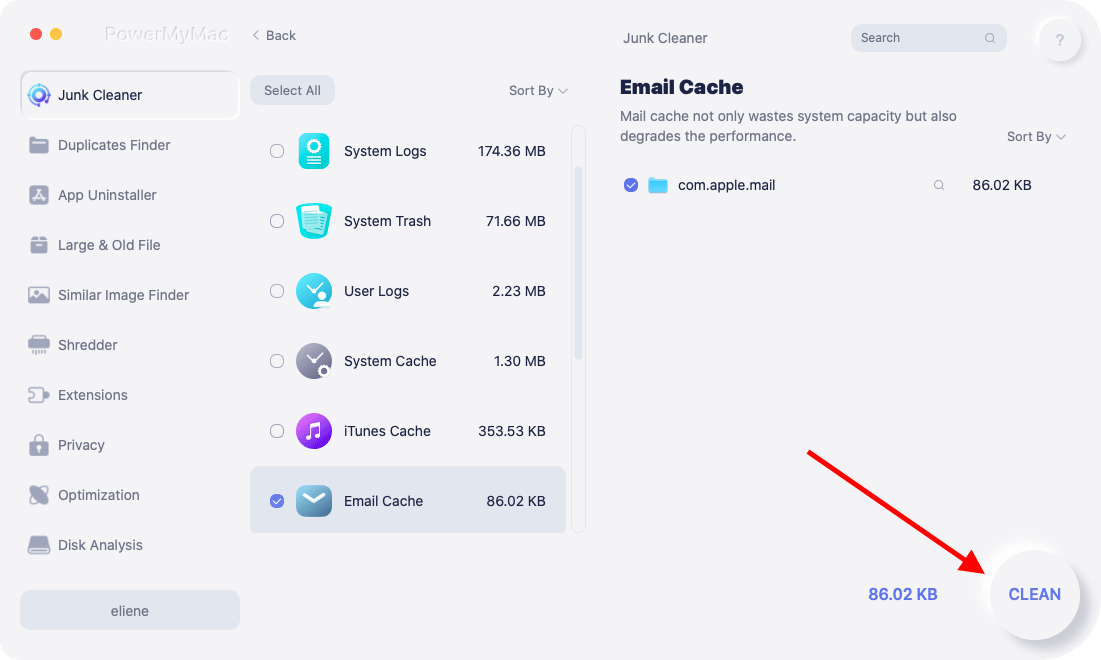
É importante notar que o mesmo procedimento é usado para todos os outros módulos que você vê no lado esquerdo da tela. Outra coisa que vale a pena notar é que o PowerMyMac é muito fácil de usar para limpar o armazenamento de e-mails do seu Mac.
Opção 2. Crie uma regra para instruir seu Mac a excluir e-mails
Este processo de como limpar o armazenamento de mensagens no Mac envolve o uso de um Apple Mail recurso que o ajudará a criar uma regra para que você possa instruir seu Mac a excluir e-mails. Esse processo implica que você mova seus emails para uma caixa de correio recém-criada, para poder separar emails indesejados dos emails importantes.
É importante observar que esta opção é flexível. Pode ser definido para excluir e-mails o tempo todo ou de tempos em tempos. Por exemplo, se você acha que seu email já está cheio, basta definir esta regra para limpar o armazenamento de mensagens no Mac. Então você pode simplesmente desligá-lo depois. Então, depende de você como você deseja usá-lo.
O que quer que você esteja usando Gmail ou outro e-mail, você apenas precisa ter cuidado com quando e como deseja usá-lo para evitar a perda de e-mails importantes. Como você limpa o armazenamento de e-mails? Siga as etapas abaixo para criar uma regra que instruirá seu Mac a excluir e-mails.
- Abra o aplicativo Apple Mail.
- Crie uma nova caixa de correio. Essa nova caixa de correio será seu novo local para armazenar todos os seus e-mails indesejados.
- Leve o cursor para Caixa postal na barra de menus acima.
- Selecione Nova caixa de correio na lista.
- Pense em um local onde deseja armazenar sua nova caixa de correio. Clique no Campo de localização na janela pop-up e escolha um local.
- Nomeie sua nova caixa de correio no campo Nome.
- Clique em OK.
- Crie a regra que limpará o armazenamento de mensagens no Mac. Esta regra instruirá o seu Mac a filtrar os e-mails que devem entrar na nova caixa de correio. Você pode executar esta etapa, levando o cursor para o Mail na barra de menus.
- Selecione Preferências da lista.
- Escolha a última opção na próxima janela. Como você notará, a última opção é Regras.
- Clique em Regras.
- Clique em Adicionar regra no lado direito da tela.
- Altere a descrição no campo Descrição.
- Comece a montar a regra. Clique em De.
- Escolha Remetente não está nos meus contatos da lista.
- Adicione uma segunda regra por clicando no botão + Cadastre-se no lado direito. Isso abrirá outro campo De.
- Escolha Se a pessoa não estiver nos meus destinatários anteriores da lista.
- Clique no Campo Mover mensagem em Execute as seguintes ações. Em seguida, mova as mensagens para a nova caixa de correio que você acabou de criar, escolhendo o nome na lista.
- Clique em OK.
- Clique em Apply quando a janela pop-up for exibida. Então dê uma boa olhada em sua caixa de correio e você verá que todas as mensagens desapareceram. Isso significa que todas as suas mensagens foram movidas para a nova caixa de correio que você acabou de criar. Agora, abra a nova caixa de correio que você acabou de criar para ver todos os seus e-mails.
- Classifique seus e-mails em sua nova caixa de correio e certifique-se de escolher De quando a lista for publicada. Isso reunirá todos os e-mails vindos da mesma pessoa, grupo ou empresa.
- Verifique todos os e-mails em sua nova caixa de correio. Quando você encontrar um e-mail que não deseja enviar como lixo eletrônico. Adicione a pessoa (que enviou o e-mail) aos seus Contatos. Isso impedirá qualquer exclusão de e-mails importantes. Mais importante ainda, isso impedirá que todos os e-mails dessa pessoa acabem em sua nova caixa de correio.
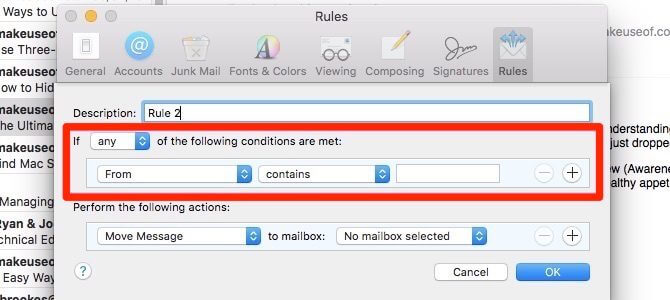
Dica: adicione uma pessoa aos seus contatos
- Passe o cursor sobre o nome do endereço de email que você vê listado no cabeçalho do email.
- Clique na seta que você vê à direita.
- Selecionar Adicionar a Contatos da lista.
Lembre-se de que as regras só funciona se o programa Apple Mail do seu Mac estiver rodando. Portanto, se você decidir fazer isso em seu computador de trabalho e desligá-lo no final do dia, notará em seu iPhone que os novos e-mails indesejados ainda estão indo para sua caixa de entrada.
É somente quando você liga o Mac e abre o programa Apple Mail, que a regra irá mover os e-mails indesejados em todos os seus dispositivos. Isso acontecerá automaticamente. Quando isso acontecer, será fácil para você excluir rapidamente todas essas mensagens.
Para limpar o armazenamento de e-mails no Mac, se você quiser selecionar e excluir grandes quantidades de mensagens ao mesmo tempo, basta clicar no primeiro item e pressionar o Shift chave. Vá para o último item e clique nele. Todos os e-mails intermediários serão selecionados. Depois de selecionados, você pode simplesmente tocar no Apagar chave.
Se você não quiser manter esta regra em execução no seu computador, basta voltar para Preferências de correio. Clique em Ativo para desmarcar a caixa. Se em algum momento seu e-mail ficar bloqueado novamente, basta voltar e marcar novamente a caixa.
Opção nº 3. Excluir e-mails manualmente
Essa é uma opção muito tediosa, no entanto, pode ajudar a limpar o armazenamento de mensagens no Mac. Basta seguir as etapas manuais abaixo:
- Clique em um email específico como Foxmail.
- Vá para a barra de menus.
- Clique em Editar.
- Escolha excluir da lista. Você também pode usar o comando key, que é
Command + delete. Infelizmente, essa opção pode levar uma eternidade para fazer. Simplesmente não faz sentido gastar tanto tempo fazendo algo tão servil. No entanto, funciona.
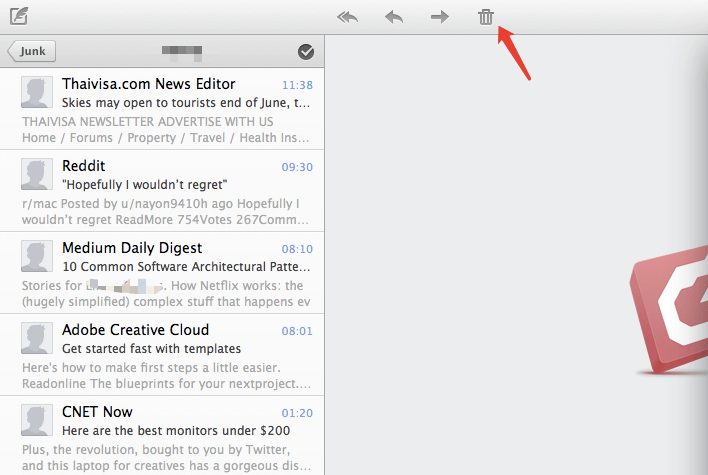
Você pode estar curioso sobre o local de armazenamento de e-mail no Mac. Bem, você pode encontrá-los na pasta Biblioteca: ~/Library/Mail, or /Users/NAME/Library/Mail.
Parte 2. Como você limpa o armazenamento em um Mac?
Leva algum tempo para criar regras que podem ajudá-lo a limpar o armazenamento de e-mails no Mac. Isso não quer dizer que esse processo de criação de uma regra não funcione porque funciona. Só que o processo é bem longo. É a mesma coisa quando os e-mails são excluídos manualmente. É também trabalhoso e demorado.
Se você não tem todo o tempo do mundo, é melhor recorrer ao PowerMyMac. É a maneira mais prática de remova o cache de e-mail do Mac. Ele também apaga esses arquivos inúteis para que seu Mac tenha mais espaço de armazenamento. Ele também encontra e remove grandes anexos de e-mail que ocupam muito espaço no seu Mac.
Como excluo o armazenamento de e-mail no meu Mac? Sem dúvida, o PowerMyMac é a maneira mais fácil de limpar seu armazenamento de e-mail. A melhor coisa é que ele não apenas exclui e-mails para você. Ele faz muito mais do que isso. Você pode limpar arquivos indesejados com o Junk Cleaner, remover completamente seus aplicativos desnecessários com o App Uninstaller ou localizar e excluir duplicatas com o Duplicates Finder.

Parte 3. Em Conclusão
Quando chegar a hora de limpar o armazenamento de e-mails no Mac, você terá três opções de como fazer isso. Das três opções, não há dúvida de que o iMyMac PowerMyMac é a maneira mais rápida de fazer isso. Com o Download grátis, você pode ver imediatamente como funciona. Qual opção você usará para limpar o armazenamento de mensagens, Mac? Compartilhe conosco seus pensamentos.



